บล็อคหมายเลขโทรศัพท์ ผู้ติดต่อ และอีเมลบน iPhone, หรือ iPad ของคุณ
คุณสามารถบล็อคหมายเลขโทรศัพท์ ผู้ติดต่อ และอีเมลบนอุปกรณ์ของคุณ นอกจากนี้คุณยังสามารถกรอง iMessage ที่มาจากผู้ส่งที่ไม่รู้จักและรายงาน iMessage ที่มีลักษณะเหมือนสแปมหรือข้อความขยะได้
บล็อคหมายเลขโทรศัพท์ ผู้ติดต่อ หรืออีเมล
คุณสามารถบล็อคหมายเลขโทรศัพท์ ผู้ติดต่อ และอีเมลได้สองสามวิธีดังนี้
โทรศัพท์
จากแอปโทรศัพท์ ให้แตะล่าสุด จากนั้นแตะข้างหมายเลขโทรศัพท์หรือรายชื่อที่ต้องการบล็อค เลื่อนลง แล้วแตะปิดกั้นผู้โทรนี้
FaceTime
หากคุณใช้แอป FaceTime อยู่ ให้แตะถัดจากหมายเลขโทรศัพท์ รายชื่อ หรือที่อยู่อีเมลที่ต้องการบล็อค เลื่อนลง แล้วแตะปิดกั้นผู้โทรนี้
ข้อความ
จากแอปข้อความ เปิดการสนทนา แตะรายชื่อที่ด้านบนของการสนทนา แตะ เลื่อนลง จากนั้นแตะปิดกั้นผู้โทรนี้
เมล
จากแอปเมล ให้เปิดอีเมลที่มีผู้ติดต่อที่คุณต้องการบล็อค แล้วแตะผู้ติดต่อที่ด้านบน แตะปิดกั้นรายชื่อนี้
คุณยังสามารถเพิ่มหมายเลขโทรศัพท์หรือที่อยู่อีเมลลงในรายชื่อที่ปิดกั้นได้โดยตรงในแอปการตั้งค่า
เพิ่มหมายเลขหรือที่อยู่อีเมลที่คุณต้องการบล็อกในแอปรายชื่อของคุณ
สำหรับหมายเลขโทรศัพท์ ให้ไปที่การตั้งค่า > แอป > โทรศัพท์ > รายชื่อที่ปิดกั้น > เพิ่มใหม่ สำหรับที่อยู่อีเมล ให้ไปที่การตั้งค่า > แอป > เมล > ปิดกั้นอยู่ > เพิ่มใหม่
เลือกผู้ติดต่อที่คุณต้องการบล็อค
เมื่อคุณบล็อคหมายเลขโทรศัพท์หรือผู้ติดต่อ คนเหล่านั้นจะยังคงสามารถฝากข้อความเสียงได้ แต่คุณจะไม่ได้รับการแจ้งเตือน ข้อความที่ส่งหรือได้รับจะไม่ไปถึงปลายทาง นอกจากนี้ ผู้ติดต่อจะไม่ได้รับการแจ้งเตือนว่าสายโทรหรือข้อความถูกบล็อค เมื่อคุณบล็อคที่อยู่อีเมลจากแอปเมล เมลนั้นจะถูกส่งไปที่โฟลเดอร์ถังขยะ การบล็อคอีเมลจะดำเนินการกับอุปกรณ์ Apple ทั้งหมดของคุณ
เปิดใช้งานการตั้งค่าเพื่อบล็อคสายที่เป็นสแปม
จัดการหมายเลขโทรศัพท์ ผู้ติดต่อ และที่อยู่อีเมลที่ถูกบล็อค
หากต้องการดูหมายเลขโทรศัพท์ ผู้ติดต่อ และที่อยู่อีเมลที่คุณบล็อคไว้จากแอปโทรศัพท์ แอป FaceTime แอปข้อความ หรือแอปเมล ให้ทำดังนี้
โทรศัพท์
ไปที่การตั้งค่า > แอป > โทรศัพท์ แล้วแตะรายชื่อที่ปิดกั้นเพื่อดูรายชื่อ
FaceTime
ไปที่การตั้งค่า > แอป > FaceTime แตะรายชื่อที่ปิดกั้นในส่วนการโทร
ข้อความ
ไปที่การตั้งค่า > แอป > ข้อความ > รายชื่อที่ปิดกั้น
เมล
ไปที่การตั้งค่า > เมล ภายใต้รายการหัวเรื่อง ให้แตะปิดกั้นอยู่
ฟิลเตอร์ข้อความจากผู้ส่งที่ไม่รู้จัก
คุณสามารถฟิลเตอร์ข้อความจากบุคคลที่คุณไม่ได้บันทึกไว้ในแอปรายชื่อของคุณได้

หากต้องการกรองข้อความ ให้ไปที่การตั้งค่า > แอป > ข้อความ เลื่อนลงแล้วเปิด "ฟิลเตอร์ผู้ส่งที่ไม่รู้จัก"

ในแอปข้อความ แตะ ฟิลเตอร์ แล้วแตะผู้ส่งที่ไม่รู้จัก คุณจะไม่ได้รับการแจ้งเตือนจากข้อความเหล่านี้
รายงานสแปมหรือข้อความขยะในแอปข้อความ
คุณสามารถรายงาน iMessage ที่มีลักษณะเหมือนสแปมหรือข้อความขยะได้จากแอปข้อความ หากคุณได้รับ iMessage จากบุคคลที่ไม่ได้บันทึกอยู่ในแอปรายชื่อ คุณจะเห็นลิงก์ "แจ้งว่าเป็นขยะ" ด้านใต้ข้อความนั้น
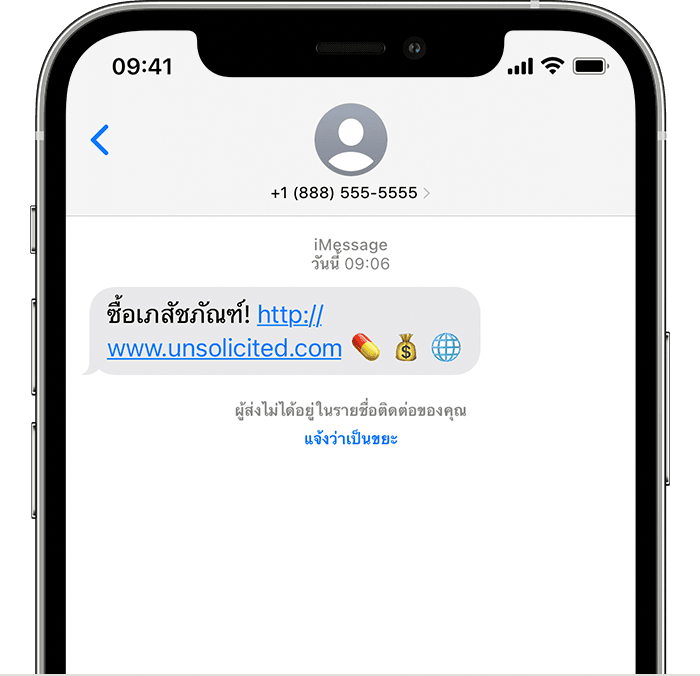
แตะแจ้งว่าเป็นขยะ จากนั้นแตะลบและแจ้งว่าเป็นขยะ แอปข้อความจะส่งต่อข้อมูลและข้อความของผู้ส่งไปยัง Apple และลบข้อความออก
การแจ้งว่าเป็นขยะจะไม่เป็นการบล็อคผู้ส่งจากการส่งข้อความอื่นหาคุณ หากคุณไม่ต้องการรับข้อความเหล่านี้ คุณจะต้องบล็อคผู้ติดต่อ
หากต้องการรายงานข้อความ SMS และ MMS โปรดติดต่อผู้ให้บริการของคุณ
